

matlab7.0安装教程及注意事项
matlab实验
10人已加入
描述
matlab7.0安装教程
1、首先百度matlab7.0,找到可靠的下载源下载,如下图所示:
2、下载后大概1.3G左右,首先鼠标右键点击计算机--属性,如下图所示
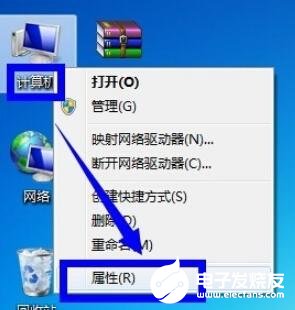
3、进入属性界面,点击高级系统设置,如下图所示
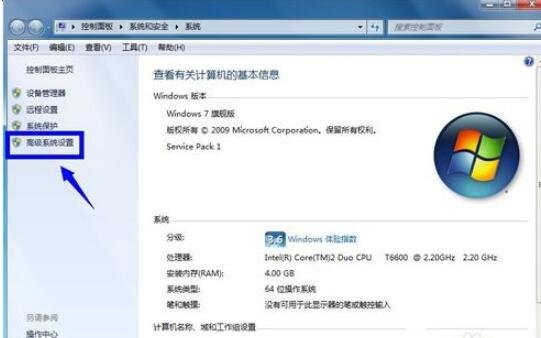
4、进入系统设置界面,点击高级选项卡下面的环境变量按钮,如下图所示
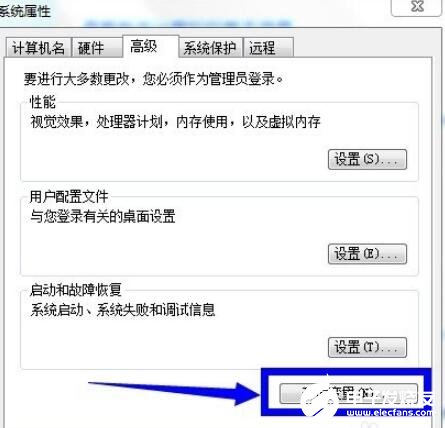
5、在环境变量中,将TEMP、TMP的路径改为C:\temp,注意如过你的系统盘不是C盘,请修改到你对应的系统盘。
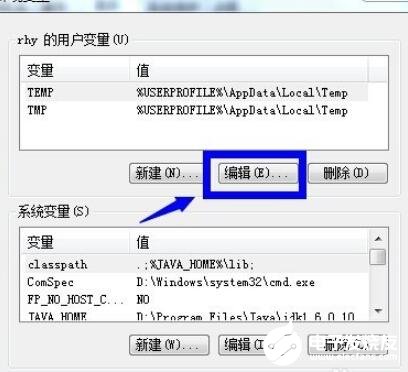


6、进入C盘(系统盘)建一个命名为temp的空文件夹(安装时用),如下图所示

7、双击打开MATLAB7.0的安装压缩包,不要解压,在打开的安装包中,双击setup.exe开始按钮!如下图所示
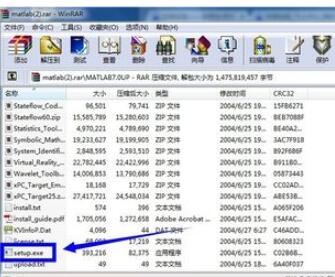
8、安装首界面,点击next按钮,如下图所示
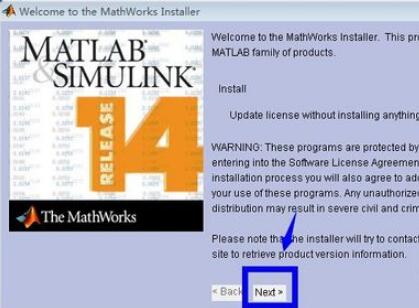
9、输入你的序列号,点击next,如果没有注册号请参考本文结尾的注意事项,本注册码仅供学习研究用,不得用于商业用途!
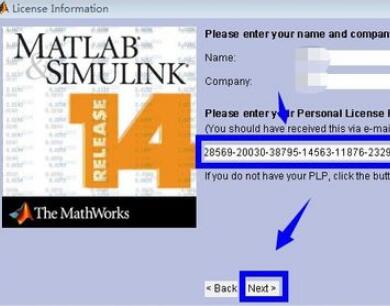
10、点击yes接受协议,然后点击next按钮!如下图所示
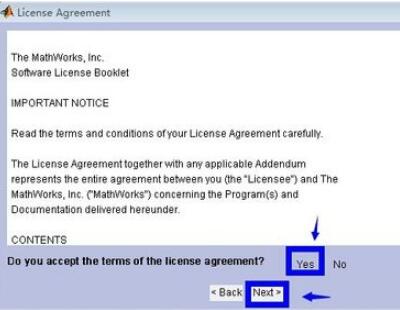
11、选择安装方式典型安装即可,点击next;选择安装路径,点击next按钮;点击yes新建一个安装文件夹,如下图所示
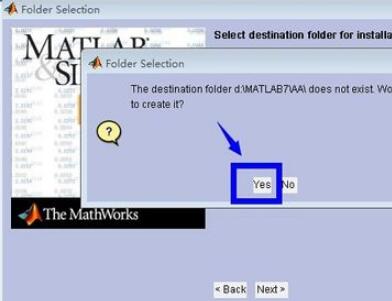
12、点击install按钮,开始安装,如下图所示
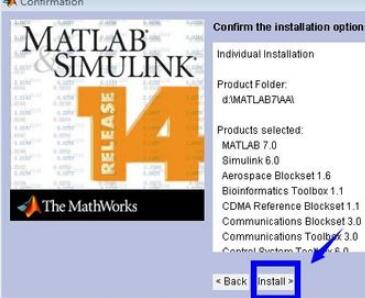
13、等待安装成功吧!如下图所示

matlab7.0安装注意事项
1、安装出错时,可换注册码继续安装,到同一目录。
2、安装路径不要有中文名称。
声明:本文内容及配图由入驻作者撰写或者入驻合作网站授权转载。文章观点仅代表作者本人,不代表电子发烧友网立场。文章及其配图仅供工程师学习之用,如有内容侵权或者其他违规问题,请联系本站处理。
举报投诉
-
matlab7.0教程下载2008-06-13 0
-
精通matlab7.02012-08-20 0
-
win7下怎么安装matlab7.02012-12-13 0
-
求matlab7.02013-01-19 0
-
谁有matlab7.0软件2016-03-22 0
-
使用MATLAB7.0学习simulink电机模型仿真设计2021-09-06 0
-
matlab7.0电子教程2008-06-19 12973
-
精通matlab7.0电子书教程2011-05-04 3679
-
电脑安装前的注意事项2010-01-12 487
-
Win7下MATLAB 7.0下载安装教程2012-09-19 1597
-
MATLAB 7.0 基础教程2015-12-18 646
-
matlab7.0基础教程2016-05-19 638
-
matlab7.0是哪一年的_matlab7.0是哪个版本2020-04-29 18239
-
matlab7.0怎么设置中文_matlab7.0汉化教程及注意事项2020-04-29 24386
-
UWB定位基站安装注意事项2021-05-27 2395
全部0条评论

快来发表一下你的评论吧 !

